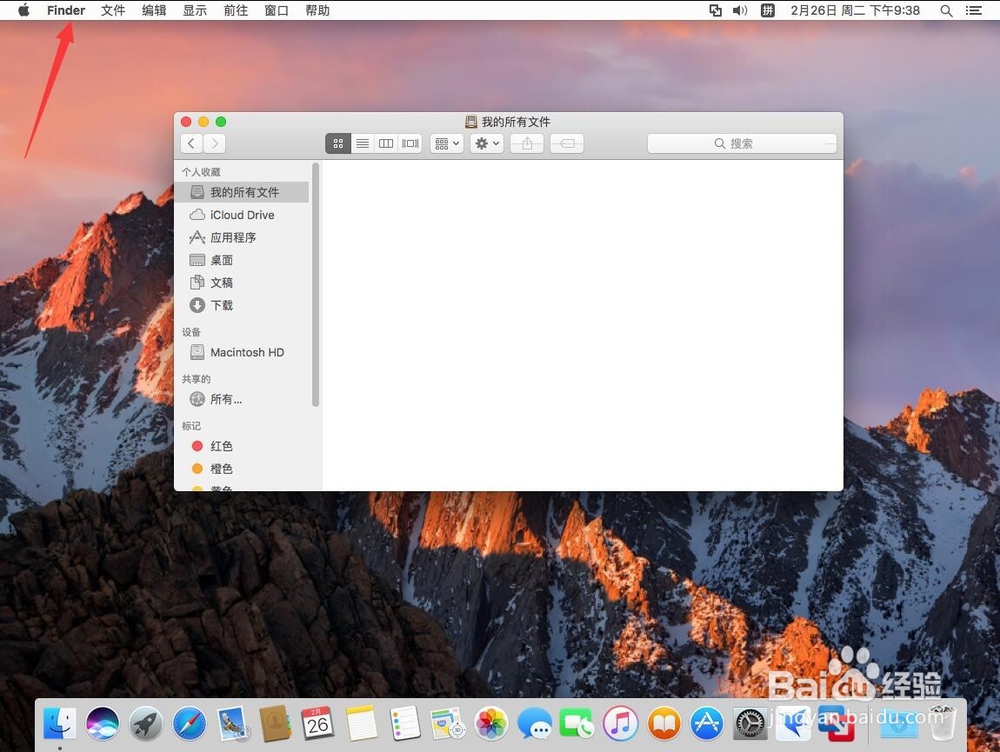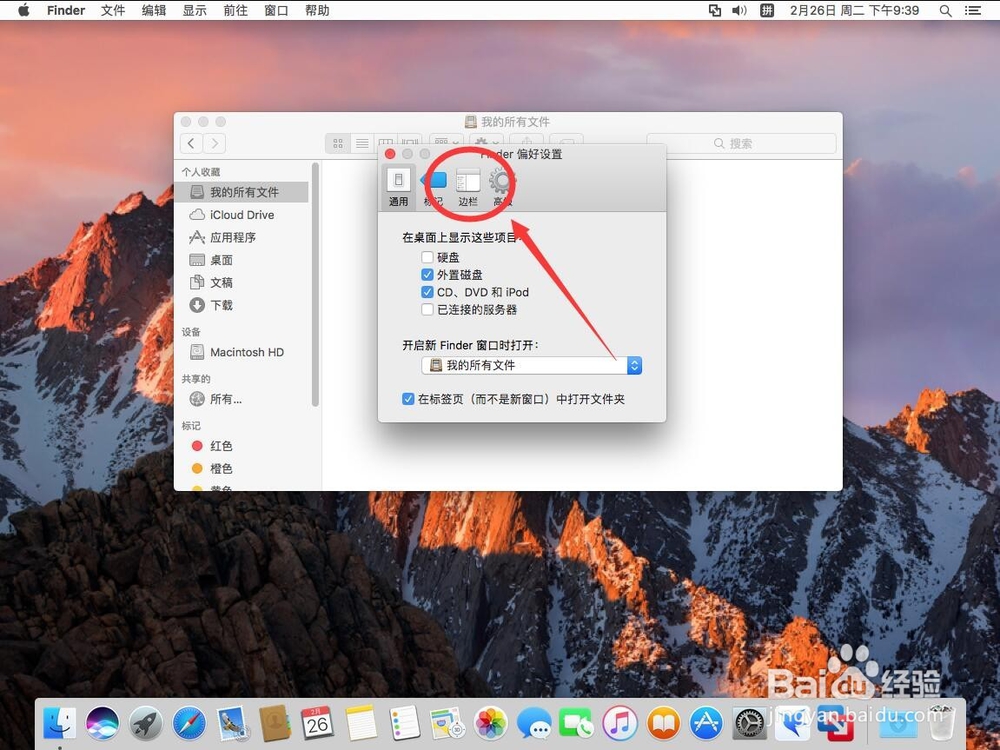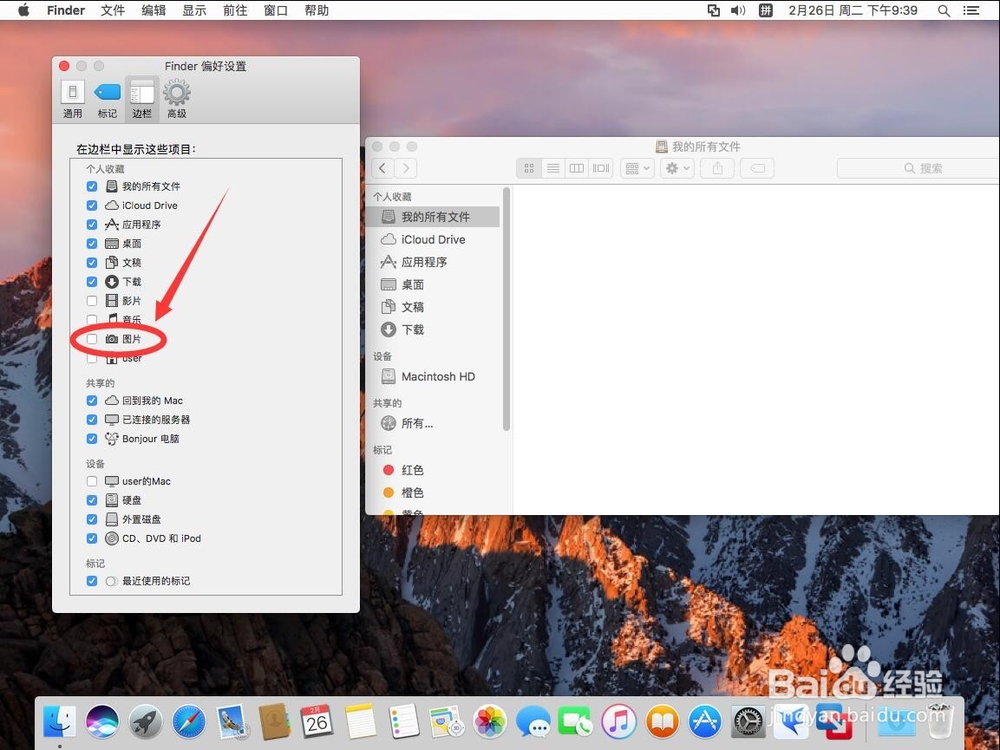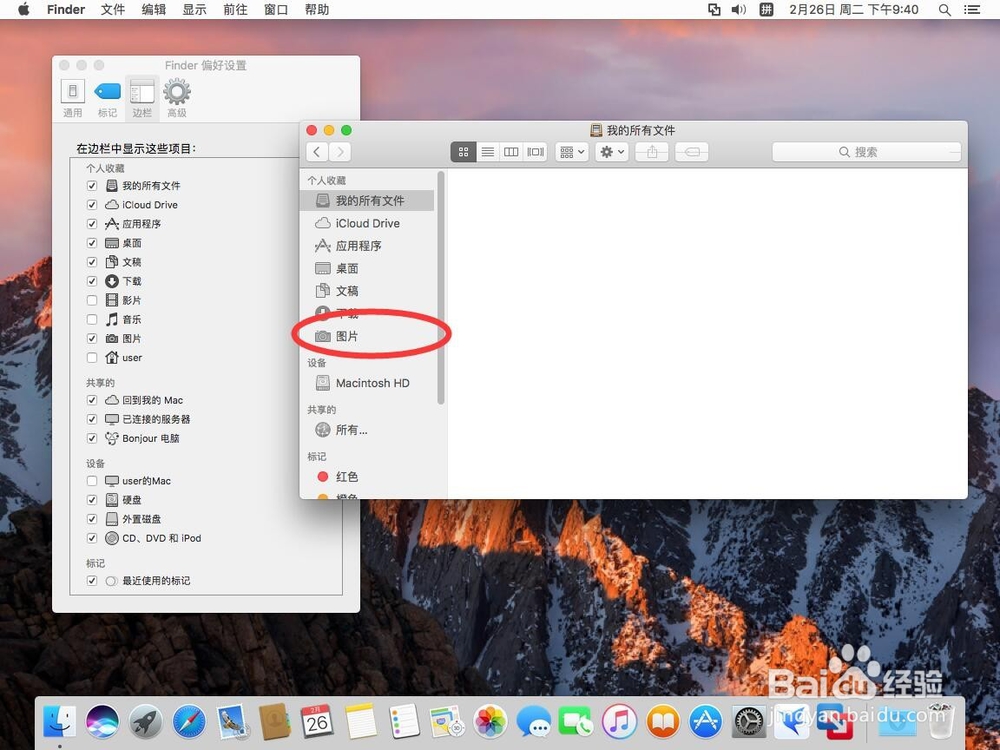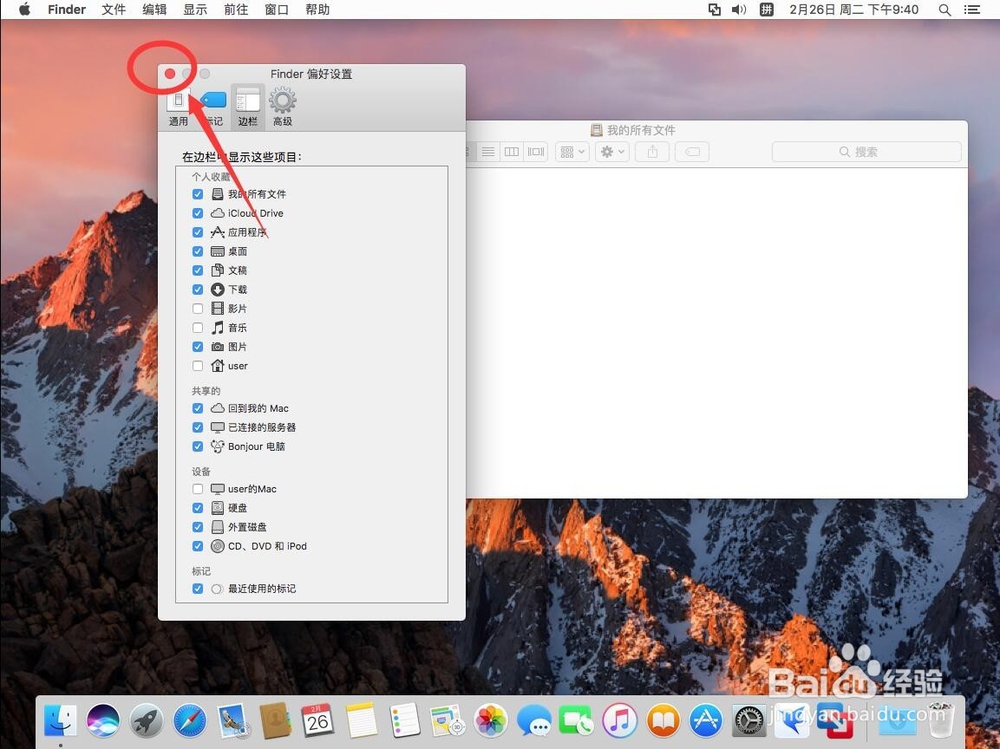苹果电脑Mac系统Finder左边栏显示图片文件夹
1、如图,打开Finder文件夹,左侧边栏里,并没有“图片”这个文件夹但iTunes图库一般都保存在这里面
2、点击屏幕左上角苹果标志右侧的“Finder”
3、选择“偏好设置”
4、打开后,选择“边栏”
5、打开后,勾选上“图片”
6、这样在Finder左侧的边栏里就会显示“图片”这个文件夹了
7、点击左上角的红色叉号,关闭Finder偏好设置即可
声明:本网站引用、摘录或转载内容仅供网站访问者交流或参考,不代表本站立场,如存在版权或非法内容,请联系站长删除,联系邮箱:site.kefu@qq.com。
阅读量:89
阅读量:44
阅读量:84
阅读量:28
阅读量:59